Jak používat šablony v aplikaci Reminders na iPhonu, iPadu a Macu
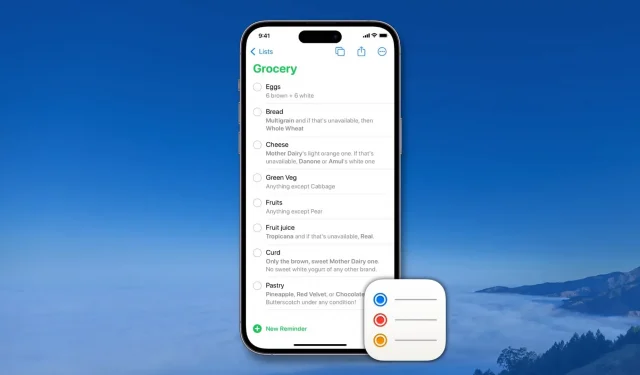
Přistihnete se, že píšete a připomínáte úkoly nebo úkoly, které se často opakují? Pokud ano, více nepotřebujete. Nová funkce šablon v aplikaci Apple Reminders v iOS 16 a iPadOS 16 vám pomůže rychle vytvořit nové seznamy upomínek se všemi úkoly z uložené šablony. Kromě toho můžete své šablony sdílet s ostatními a také používat šablony, které sdílí někdo jiný.
V této příručce vám ukážeme, jak vytvářet, spravovat a používat opakovaně použitelné šablony připomenutí na vašem iPhonu, iPadu a Macu.
Vytvořte šablonu připomenutí
- Otevřete aplikaci Připomenutí a přejděte na seznam připomenutí, které chcete použít jako šablonu. Pokud takový seznam nemáte, kliknutím na „Přidat seznam“ jej vytvořte a přidejte úkoly.
- Jakmile jste v seznamu Připomenutí, klepněte nahoře na tlačítko „Více“ (tři tečky uvnitř kruhu) a vyberte „Uložit jako šablonu“.
- Pokud chcete, upravte název šablony a nakonec klikněte na Uložit.
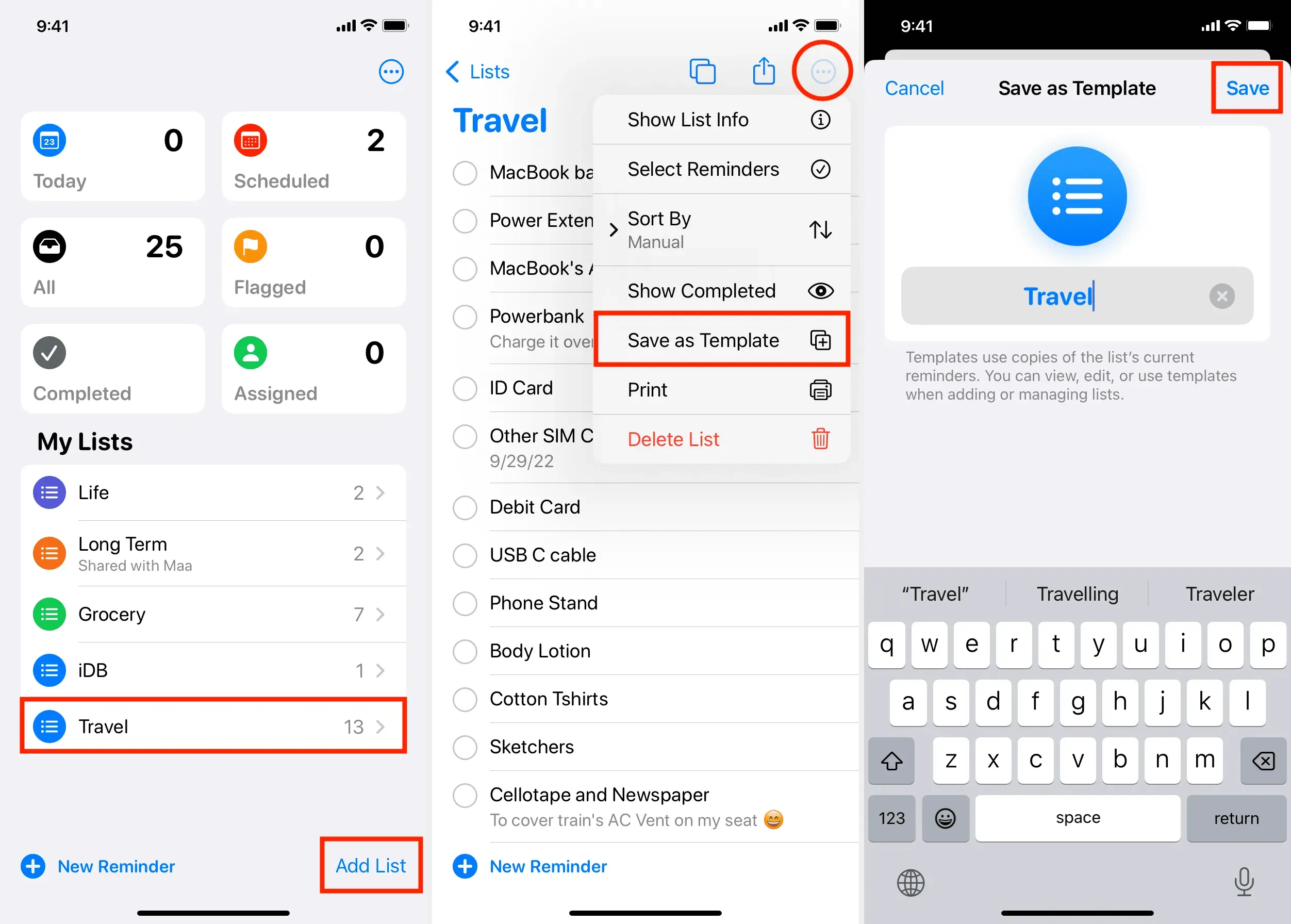
Úspěšně jste vytvořili šablonu připomenutí. Dále zde je návod, jak jej používat.
Pomocí šablony připomenutí vytvořte nový seznam
- Přejděte do aplikace Připomenutí a kliknutím na „Přidat seznam“ vytvořte nový seznam.
- V horní části klikněte na „Šablony“.
- Zde se zobrazí šablona připomenutí, kterou jste vytvořili dříve. Vyberte to.
- Dejte seznamu vhodný název a klikněte na Vytvořit.
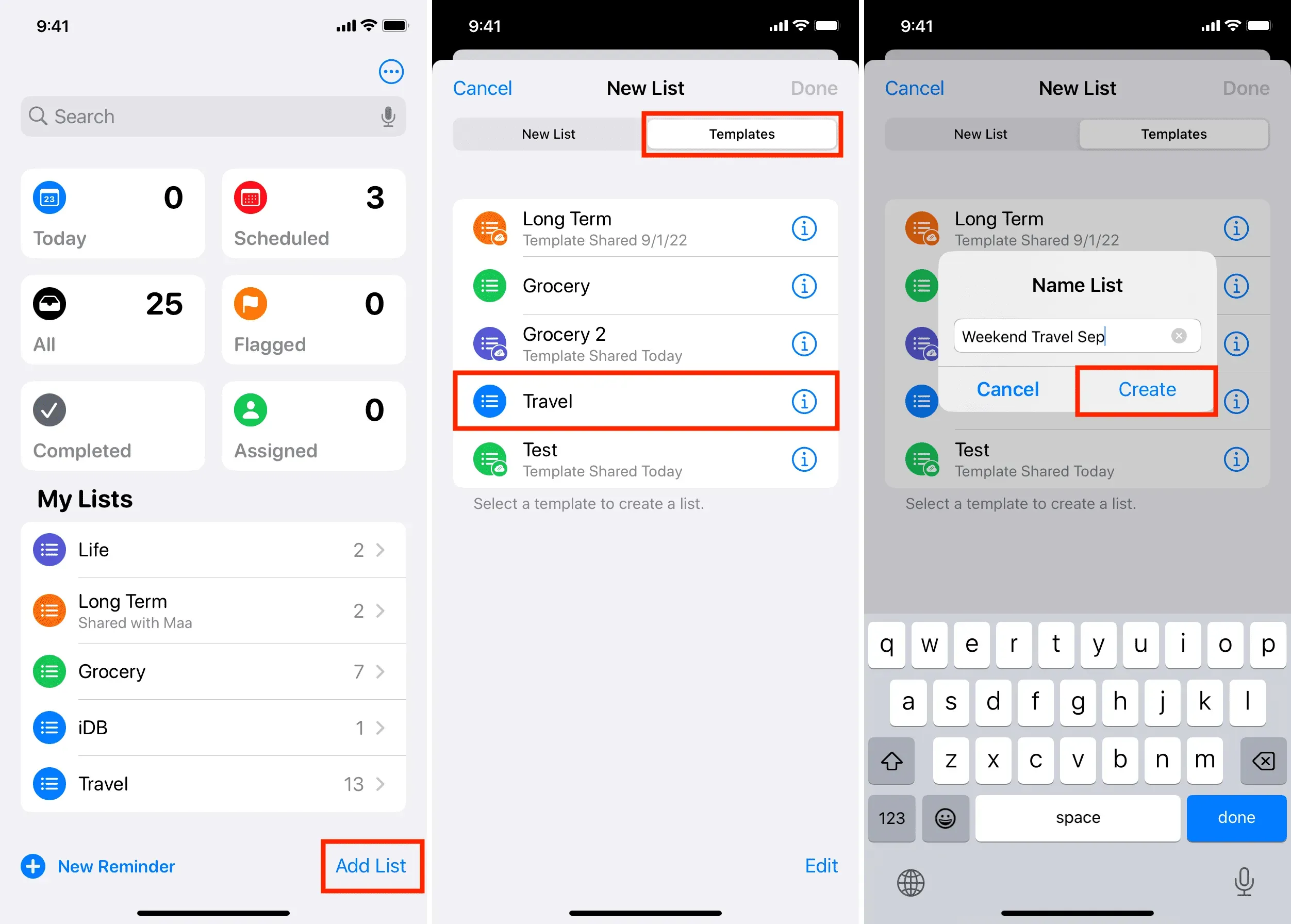
Vytvořili jste nový seznam upomínek pomocí šablony. Klikněte na tento nově přidaný seznam a uvidíte, že všechny úkoly/připomenutí ze šablony jsou automaticky přidány do tohoto seznamu.
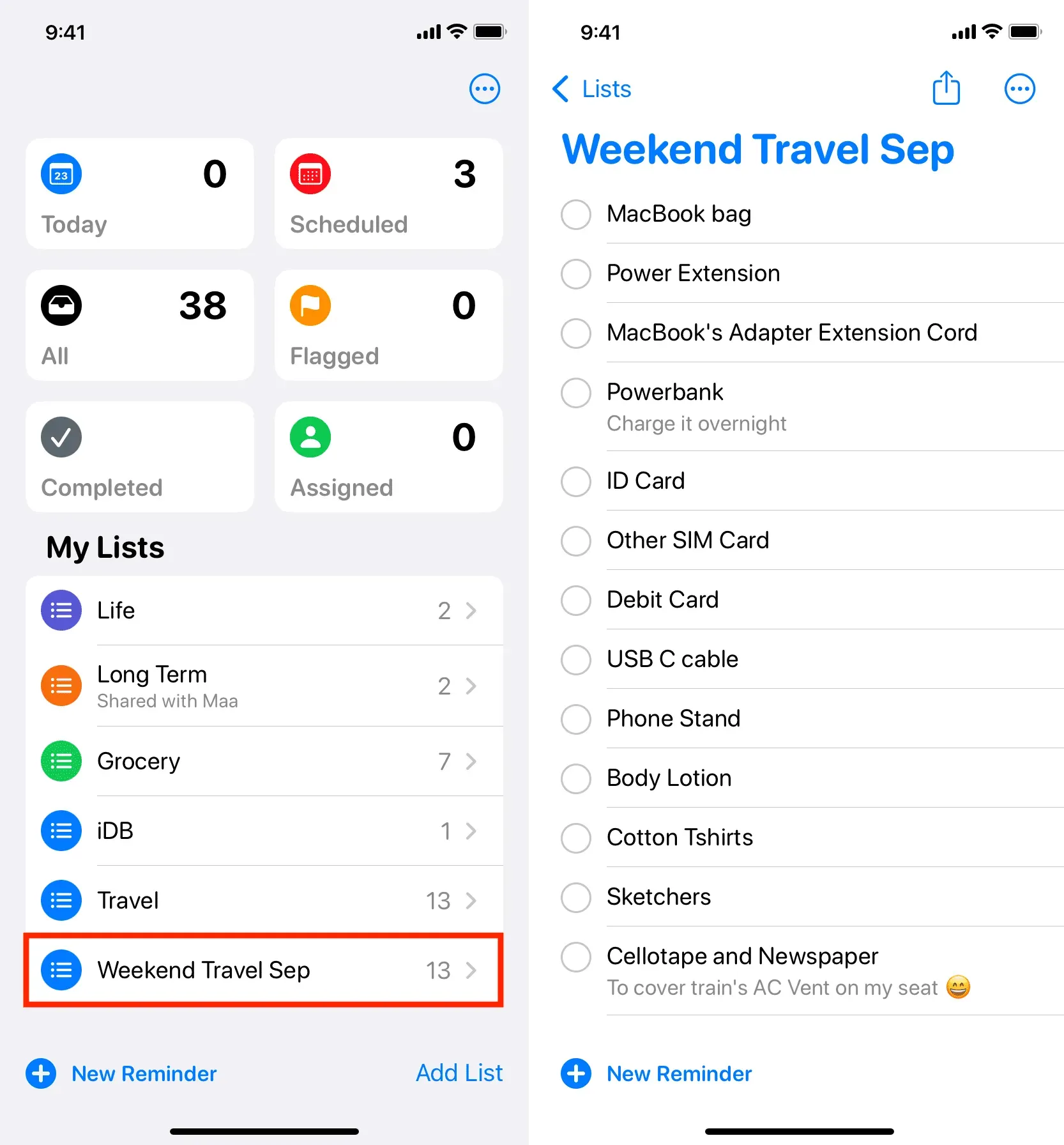
Proč používat šablony připomenutí
Každý týden chodím do obchodu pro rychle se kazící produkty, které pravidelně nakupuji. Při nakupování mám určité preference, jako je konkrétní značka jogurtu, nechuť k určité zelené zelenině a tak dále.
Pečlivě jsem vytvořil svůj nákupní seznam se všemi nastaveními (viz obrázek níže) a následně jej uložil jako šablonu.
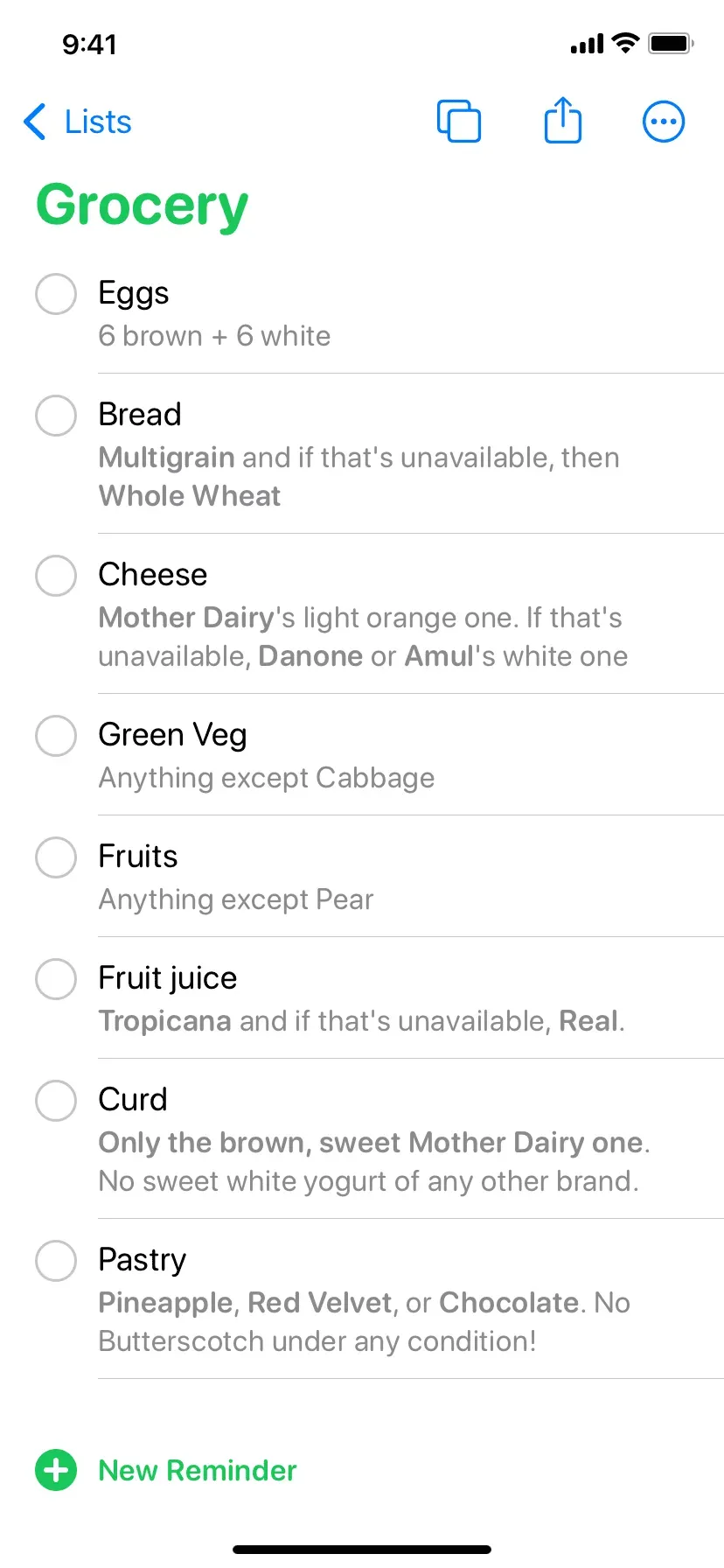
Nyní, když potřebuji jít nakoupit, mohu pomocí této šablony vytvořit nový seznam a všechny mé produkty se do něj automaticky přidají. Nemusím pokaždé ručně zadávat vejce, ovoce nebo tvaroh. Můj dokonalý nákupní seznam se všemi potřebnými položkami a poznámkami se vytvoří na pár klepnutí. Tuto šablonu mohu dokonce sdílet se svou ženou, která ji může používat na svém telefonu.
- Klepněte na tlačítko Více v aplikaci Připomenutí a vyberte Šablony.
- Odtud klikněte na šablonu nebo klepněte na její informační tlačítko ⓘ a upravte ji, sdílejte nebo odstraňte. Šablonu můžete také odstranit nebo sdílet přejetím prstem doleva nebo doprava.
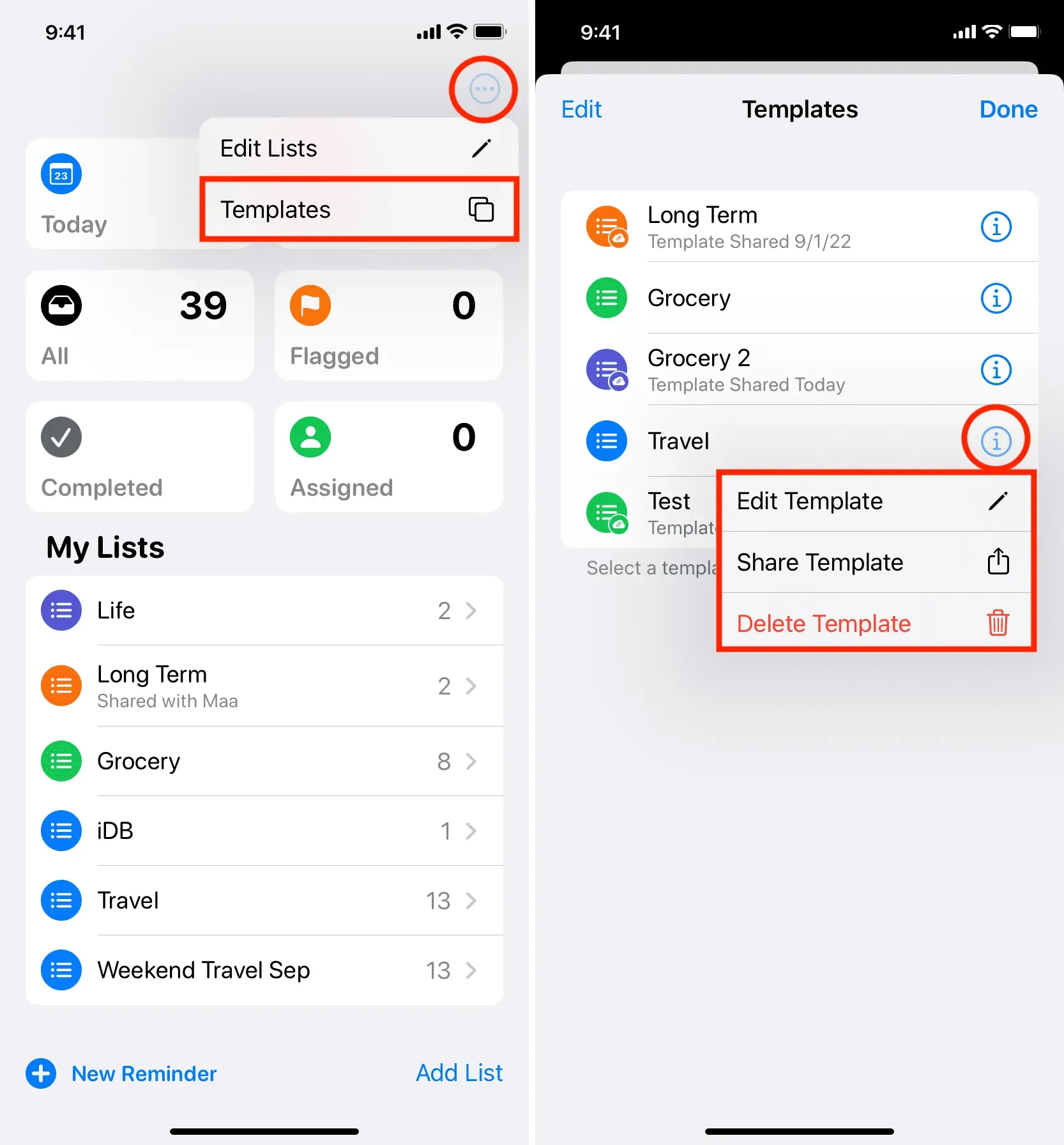
Zde jsou další podrobnosti o těchto aktivitách.
Změnit šablonu
Při úpravě šablony můžete kliknout na „Připomenutí nové šablony“ a přidat nový úkol.
Přejetím prstem doleva po přidaném úkolu jej odstraníte, označíte nebo přidáte další podrobnosti, jako je datum, čas, štítky, umístění, stav priority a další.
Chcete-li šablonu připomenutí přejmenovat, klikněte na Více > Zobrazit informace o šabloně a dejte jí nový název. Na této obrazovce můžete také změnit barvu šablony a glyf (znak). Po provedení změn klikněte na „Hotovo“ pro jejich uložení.
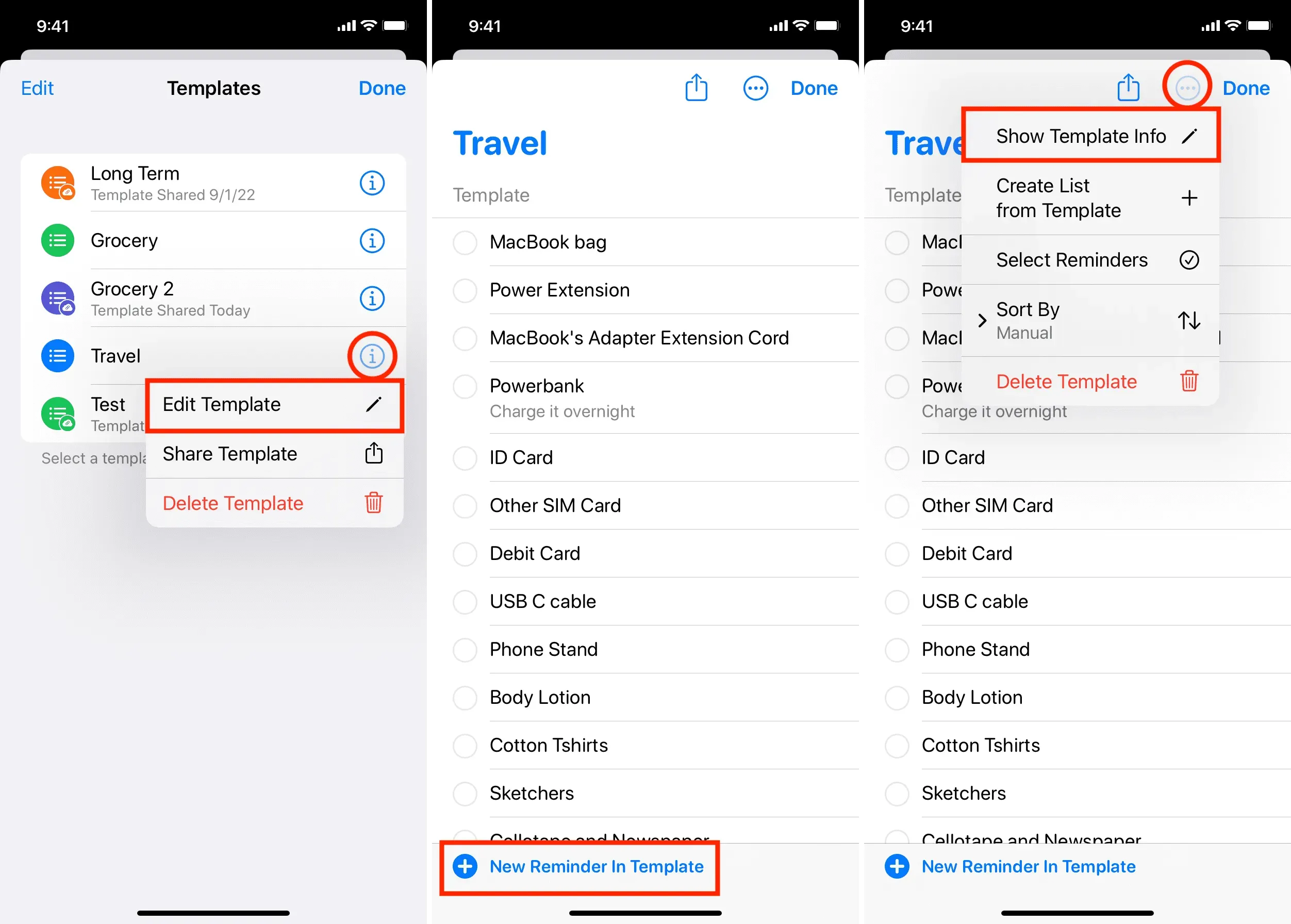
Po kliknutí na „Sdílet šablonu“ můžete použít jednu z dostupných možností na listu sdílení iOS, jako jsou Zprávy, Mail, WhatsApp atd. Můžete také zkopírovat odkaz na iCloud pro tuto šablonu a sdílet ji podle potřeby.
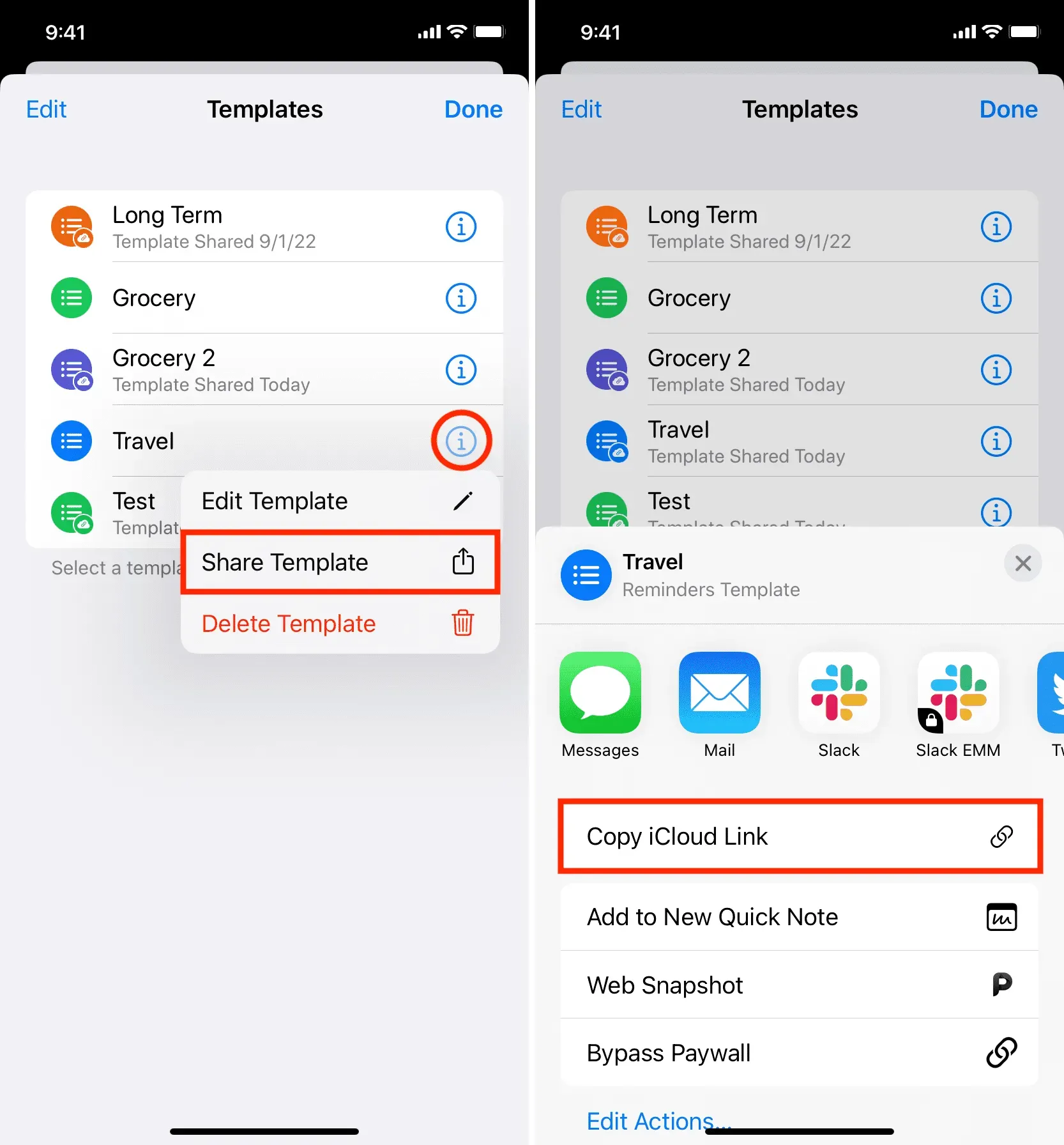
Když provedete první kroky ke sdílení šablony připomenutí, zobrazí se obrazovka, která vám umožní zahrnout nebo vyloučit data a časy, značky nebo místa ze sdílené šablony. Vezměte prosím na vědomí, že pokud jsou v úloze připomenutí obrázky, jsou vždy odstraněny z obecné šablony.
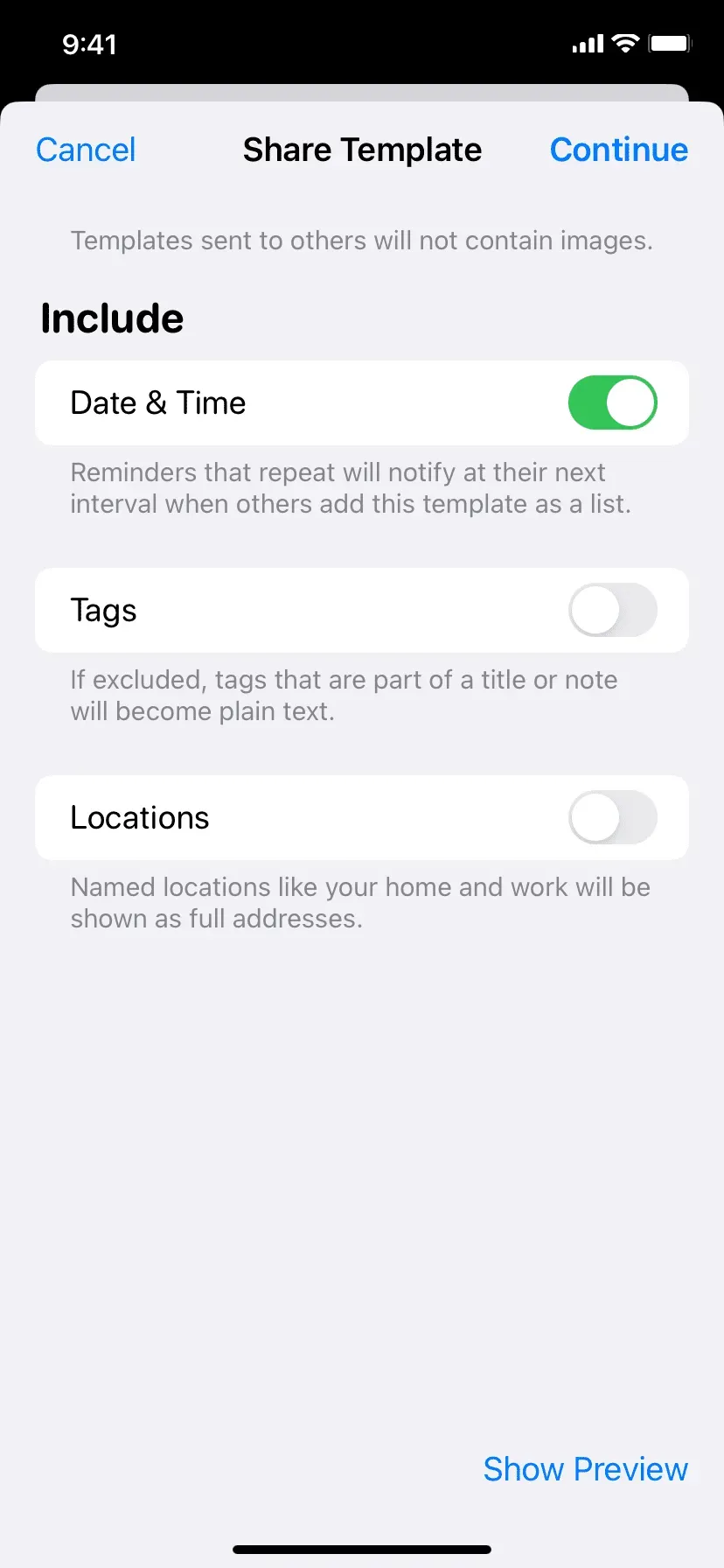
Přestat sdílet šablonu
Pokud již nechcete šablonu sdílet, přejděte na obrazovku Šablony a klepněte na tlačítko info vedle sdílené šablony. Poté klikněte na „Spravovat odkaz“ a vyberte „Zastavit sdílení“.
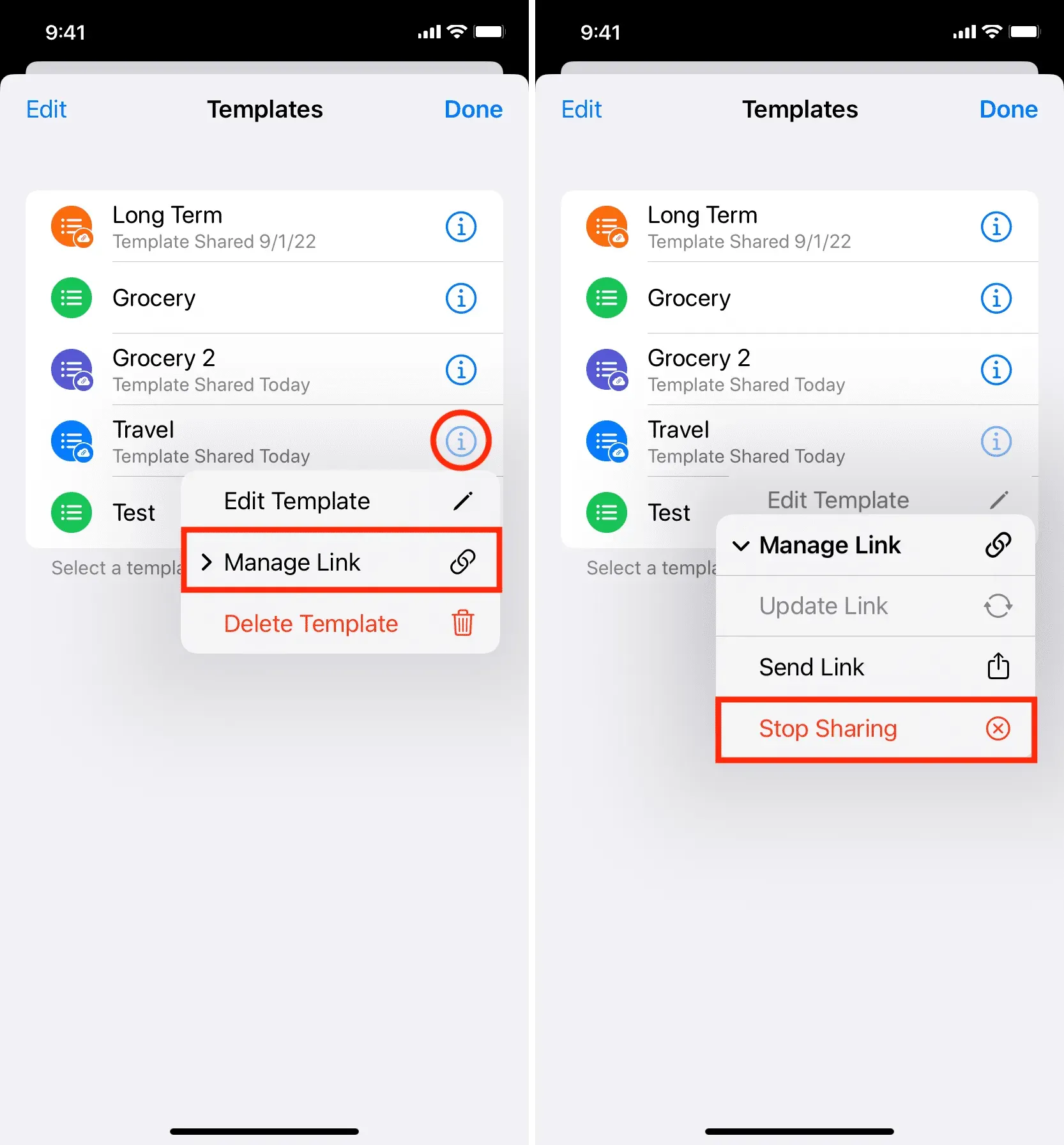
Smazat šablonu
Jakmile uložíte šablonu upomínky, zůstane navždy a nebude odstraněna, ani když odstraníte seznam upomínek, který byl původně použit k vytvoření šablony. Řekněme například, že jste vytvořili seznam s názvem Potraviny a uložili jej jako šablonu. Nyní, i když odstraníte seznam připomenutí s názvem Potraviny nebo označíte všechny jeho úkoly jako dokončené, šablona zůstane tak, jak je. Pokud se domníváte, že konkrétní šablonu připomenutí již nepotřebujete, podle výše uvedených kroků ji trvale odstraňte.
Duplicitní šablona
Neexistuje žádný jasný přepínač pro duplikaci šablon, ale v případě potřeby existuje jednoduché řešení. Vytvořte nový seznam upomínek pomocí šablony. Nyní uložte tento seznam (což je kopie šablony) jako novou šablonu připomenutí. Před uložením můžete v případě potřeby dodatečně provést změny v úkolech.
Šablony připomenutí na Macu
Šablony můžete také použít v aplikaci Připomenutí na Macu se systémem macOS Ventura. Chcete-li to provést, vyberte svůj seznam připomenutí a klikněte na Soubor > Uložit jako šablonu v horní liště nabídek.
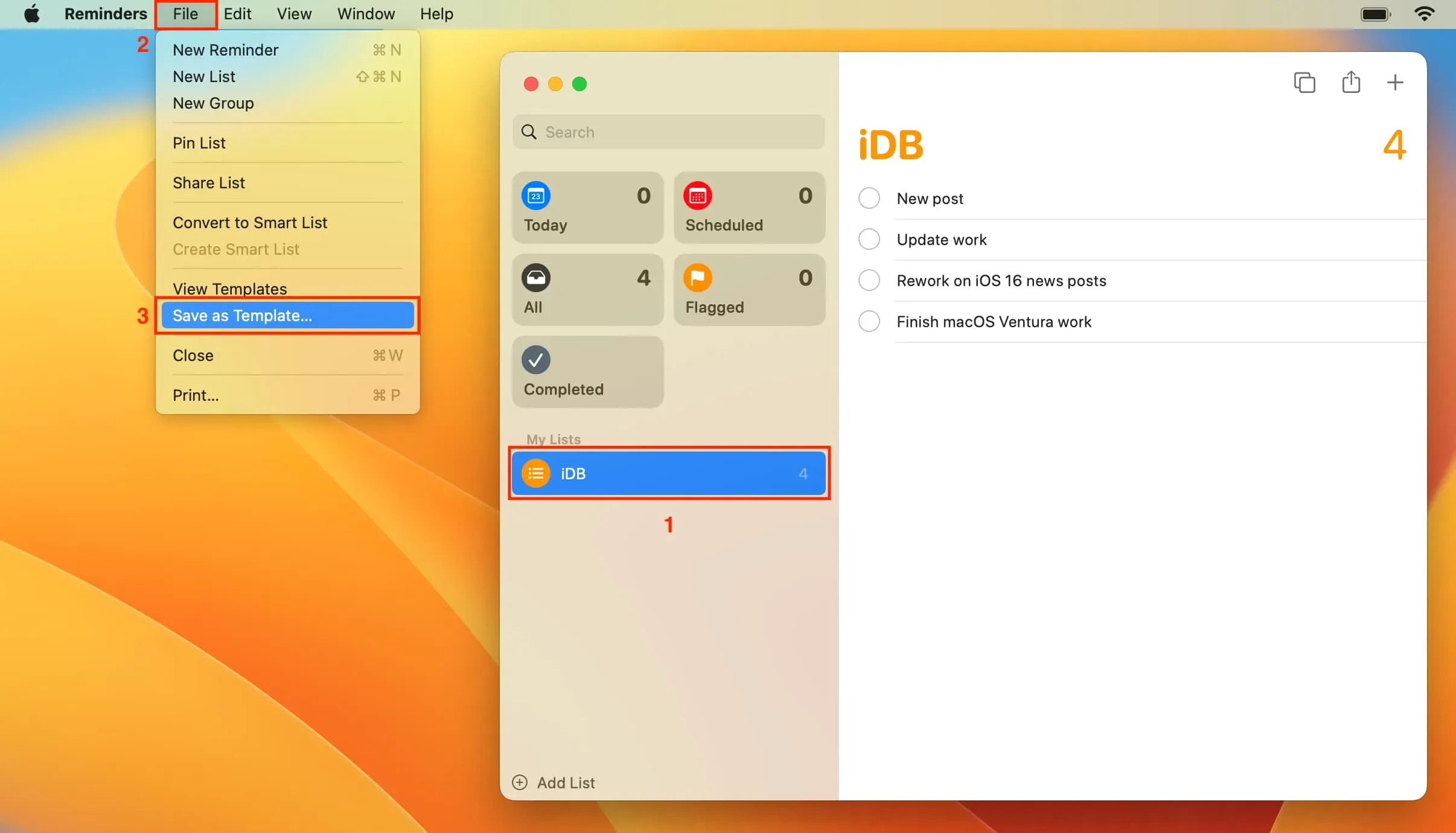
Pokud jde o použití této šablony, klikněte na „Přidat seznam“ a vyberte „Šablony“.
Proces je téměř totožný s používáním šablon upomínek na iPhonu a iPadu.




Napsat komentář